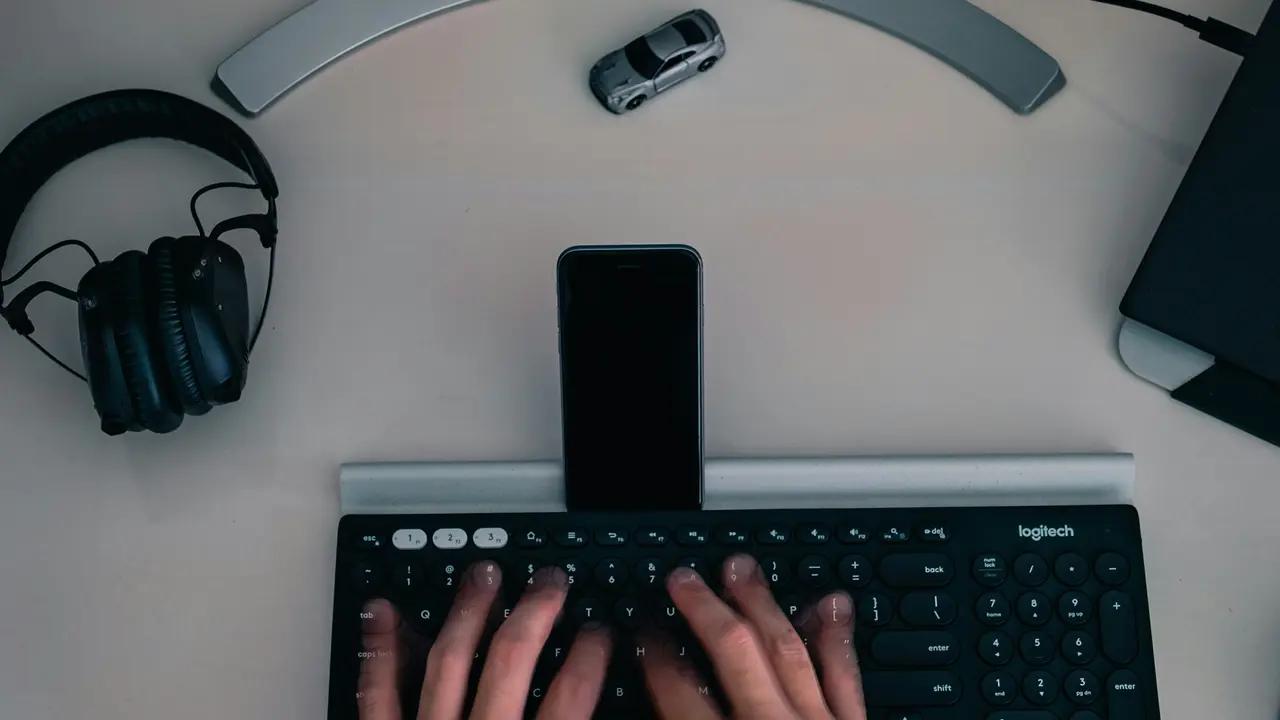Hai mai avuto problemi con il microfono delle cuffie collegato al tuo PC? Se ti sei chiesto “come fare andare il microfono delle cuffie nel pc”, sei nel posto giusto! In questo articolo, ti guideremo attraverso alcuni passaggi semplici e pratici per far funzionare il tuo microfono, permettendoti di ottenere il massimo dalla tua esperienza audio. Scoprirai soluzioni utili e trucchi veloci per risolvere il problema e tornare a comunicare senza intoppi.
In qualità di Affiliato Amazon ricevo un guadagno dagli acquisti idonei.
Controlla le impostazioni di sistema: come fare andare il microfono delle cuffie nel PC
Accesso alle impostazioni audio
Il primo passo per risolvere qualsiasi problema con il microfono delle cuffie è verificare le impostazioni audio del tuo PC. Ecco come fare:
- Clicca con il tasto destro sull’icona dell’audio nella barra delle applicazioni.
- Seleziona “Suoni” per aprire la finestra delle impostazioni audio.
- Vai alla scheda “Registrazione” per vedere i dispositivi di input audio disponibili.
Selezionare il microfono corretto
Assicurati che il microfono delle cuffie sia selezionato come dispositivo di registrazione predefinito. Se non lo è, fai clic su di esso e seleziona “Imposta come predefinito”. Una volta fatto, verifica se il microfono inizia a funzionare correttamente. Se non lo fa, continua a leggere per ulteriori suggerimenti.
Controlla i driver: una componente fondamentale per il microfono delle cuffie nel PC
Aggiornamento dei driver audio
I driver audio obsoleti o danneggiati possono essere la causa principale del malfunzionamento del microfono delle cuffie. Pertanto, è importante assicurarsi che siano aggiornati. Ecco come effettuare l’operazione:
- Apri il “Gestore dispositivi” cliccando con il tasto destro su “Start”.
- Espandi la sezione “Controller audio, video e giochi”.
- Fai clic con il tasto destro sul tuo dispositivo audio e seleziona “Aggiorna driver”.
Reinstallazione dei driver audio
Se l’aggiornamento non risolve il problema, prova a disinstallare e reinstallare i driver audio. Seleziona “Disinstalla dispositivo” nel Gestore dispositivi e riavvia il computer. Windows installerà automaticamente i driver audio di base al riavvio. Controlla poi se il microfono delle cuffie funziona di nuovo.
In qualità di Affiliato Amazon ricevo un guadagno dagli acquisti idonei.
Controlli hardware: come garantire che il microfono delle cuffie funzioni nel PC
Verifica il collegamento delle cuffie
Talvolta, il problema con il microfono delle cuffie può derivare da un collegamento allentato. Assicurati che il jack delle cuffie sia inserito correttamente nel connettore audio del tuo PC. Se utilizzi cuffie USB, prova a cambiare porta USB per escludere un problema con la porta utilizzata.
Testare le cuffie su un altro dispositivo
Per determinare se il problema risiede nel microfono delle cuffie, prova a collegarle a un altro dispositivo, ad esempio un telefono o un altro PC. Se il microfono funziona lì, il problema potrebbe essere legato al PC. In caso contrario, potresti dover considerare la sostituzione delle cuffie.
Utilizzo di strumenti di risoluzione dei problemi sul PC: il miglior modo per far andare il microfono delle cuffie
Strumenti di risoluzione dei problemi audio di Windows
Windows offre uno strumento di risoluzione dei problemi audio integrato che può aiutarti a diagnosticare e risolvere problemi relativi al microfono delle cuffie. Ecco come utilizzarlo:
- Vai su “Impostazioni” e seleziona “Aggiornamento e sicurezza”.
- Clicca su “Risoluzione problemi” e poi su “Ulteriori strumenti di risoluzione dei problemi”.
- Seleziona “Audio in ingresso” e fai clic su “Esegui lo strumento di risoluzione dei problemi”.
Seguire le indicazioni
Segui le istruzioni fornite dallo strumento di risoluzione dei problemi per identificare eventuali problemi e aplicarne le soluzioni suggerite. Questo strumento è un’ottima risorsa per gli utenti che non sono esperti in tecnologia.
Soluzioni avanzate: se tutte le altre opzioni non funzionano per il microfono delle cuffie nel PC
Controlla le impostazioni del software di comunicazione
Se il microfono delle cuffie non funziona solo in determinate applicazioni (ad esempio, Skype o Discord), verifica le impostazioni audio all’interno di quelle app. Spesso, è possibile selezionare il dispositivo di input audio direttamente nell’app, assicurandosi che sia scelto il tuo microfono delle cuffie.
Controllare software di terze parti
In alcuni casi, software di terze parti potrebbero interferire con le impostazioni del microfono. Disabilita eventuali applicazioni che possono gestire o filtrare il segnale audio e riprova ad utilizzare il microfono delle cuffie.
Conclusione
In questo articolo, abbiamo esplorato diverse soluzioni su come fare andare il microfono delle cuffie nel PC, partendo dalle impostazioni di sistema, passando per i driver audio e fino a controlli hardware e software. Speriamo che questi consigli ti abbiano aiutato a risolvere il tuo problema e a ripristinare il funzionamento del microfono. Se hai trovato utile questo articolo, non dimenticare di condividerlo con i tuoi amici e di esplorare altri contenuti sul nostro blog per ulteriori suggerimenti e trucchi!
In qualità di Affiliato Amazon ricevo un guadagno dagli acquisti idonei.
Articoli recenti su Cuffie Pc
- Guida Facile: Come Collegare Cuffia con Microfono a PC Portatile
- Come collegare cuffie e auricolari al PC: Guida semplice e veloce!
- Dove collegare cuffie con microfono al PC: guida facile e veloce
- Scopri Come Collegare Cuffie Xbox 360 al PC in Pochi Passi!
- Come impostare cuffie e microfono su PC per Fortnite: Guida Facile!
Link utili per Cuffie Pc
- Guida all’acquisto di cuffie per PC – Tom’s Hardware
- Come scegliere le cuffie da gaming per PC – PC Gamer
- Recensioni cuffie PC e accessori audio – TechRadar
- Configurare le cuffie su PC Windows – Microsoft Support
- Migliori cuffie PC 2025 – CNET